Windows11は何が変わったのか?
使ってみた感じ、大きく変わったところはなかった、というのが正直な感想です。
Windows10を使っていれば、違和感なく移行することができます。
細かいところでは、以下の部分が変わっています。
増えたもの
- ボタンの配置などが変わり、使い勝手が変わった
- スナップ機能の追加
- 仮想デスクトップの標準装備
- Androidアプリ(スマホのアプリ)が使える
- ウィジェットが追加された
なくなったもの
- タスクバーの移動ができなくなった
- タブレットモードがなくなった
- コルタナがアプリになった
これらを一つ一つ見ていきます。
何が変わったかの詳細
ボタンの配置などが変わり、使い勝手が変わった
スタートボタンが左端から中央に移動し、アプリケーションのアイコンが中央に集まるようになりました。特に違和感なく使うことができています。むしろこちらの方が若干使いやすい気がします。
システム設定などもWindows10より見やすく改善されていました。
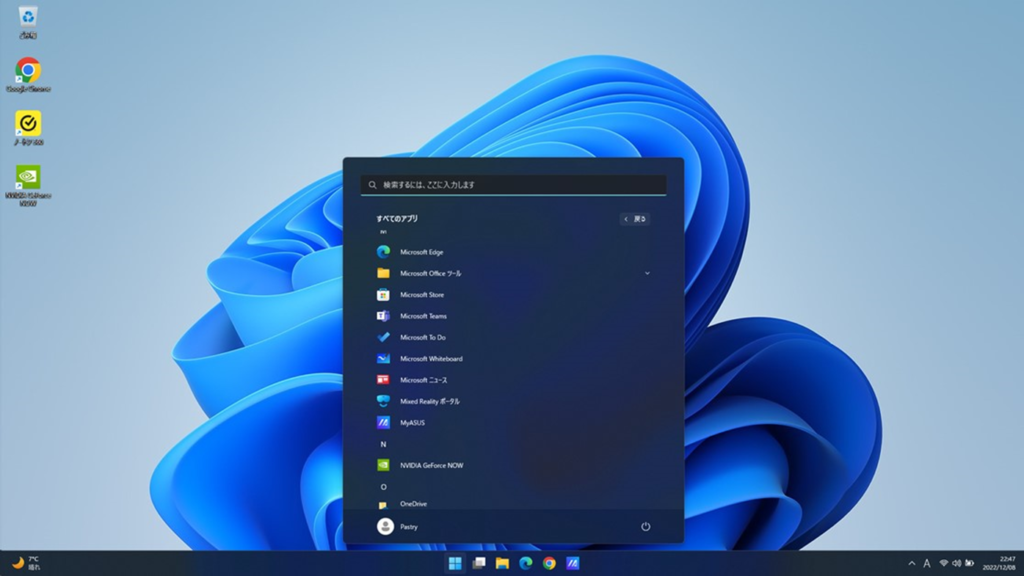
スナップ機能の追加
最大化のボタンにカーソルを移動させると、6パターンのタイルが表示されます。
このタイルを利用することで、複数開いたウィンドウをきれいに整列させることができます。
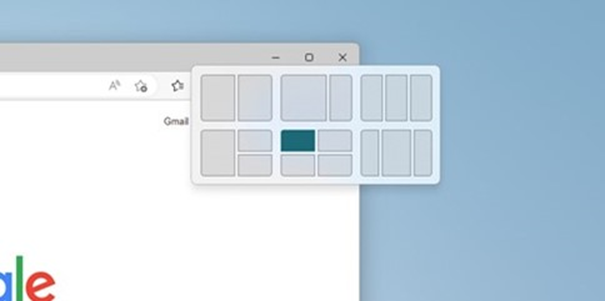
このような感じですね。ウィンドウを整理しやすくなったので、使い勝手が少し向上しました。
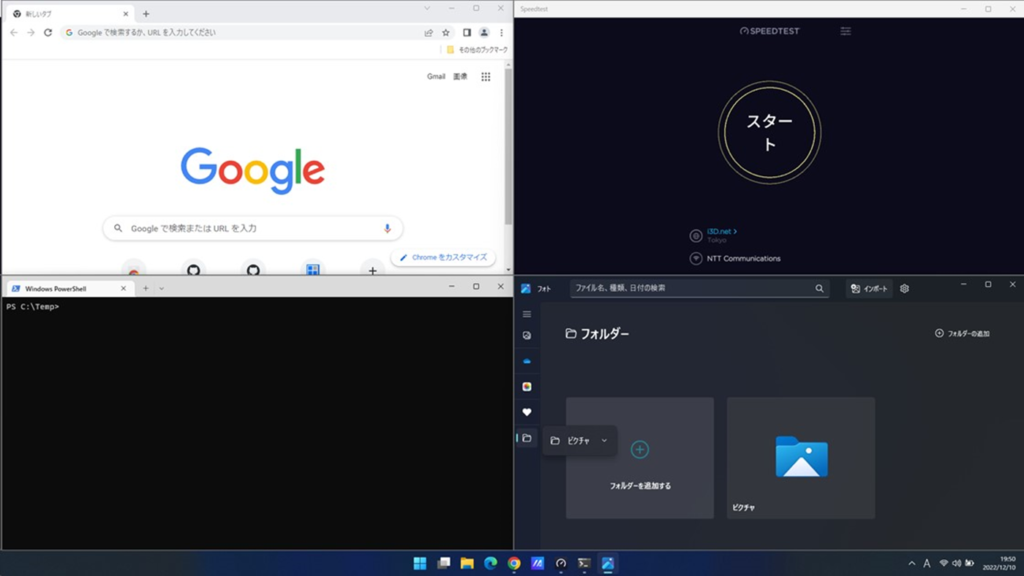
仮想デスクトップの標準装備
タスクバーに画面切り替えボタンが搭載され、デスクトップを複数利用することができます。
たくさんのウィンドウを開く場合は便利です。
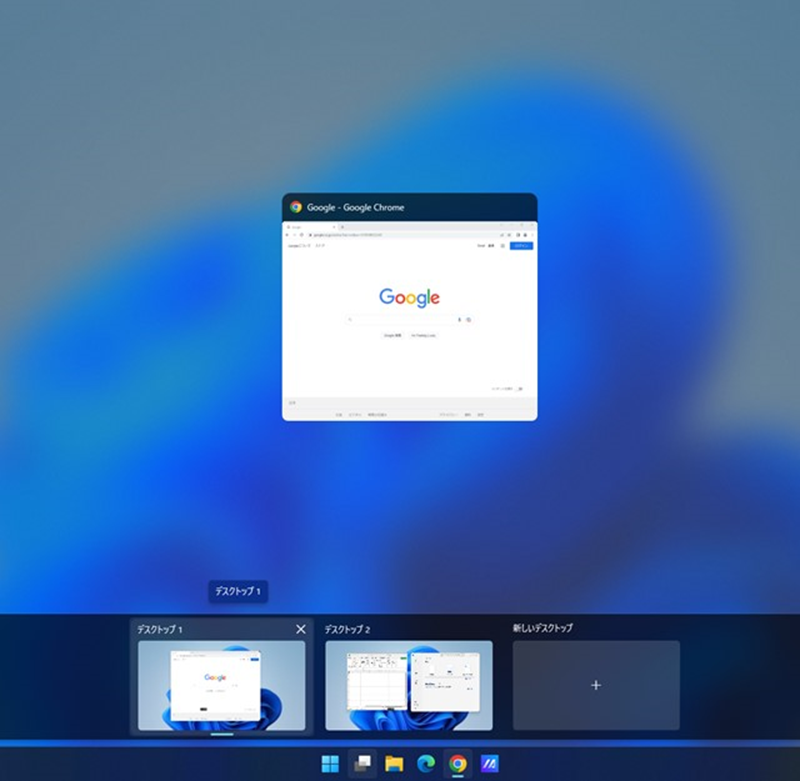
Androidアプリ(スマホのアプリ)が使える
Amazonアプリに登録されているアプリ限定になりますが、スマホ用アプリが使えます。
今までは、エミュレーターという別のソフトを介して、アプリを利用することができました。
スマホゲームをパソコンの画面でやりたいという用途しか私には思いつきませんでした。
GooglePlayは使えません。使えたら自由度が上がるんですけどね。
ウィジェットが追加された
左下にウィジェットボタンが追加され、株価やニュース、天気など知りたい情報を見ることができます。どんな情報を表示するかカスタマイズすることも可能です。
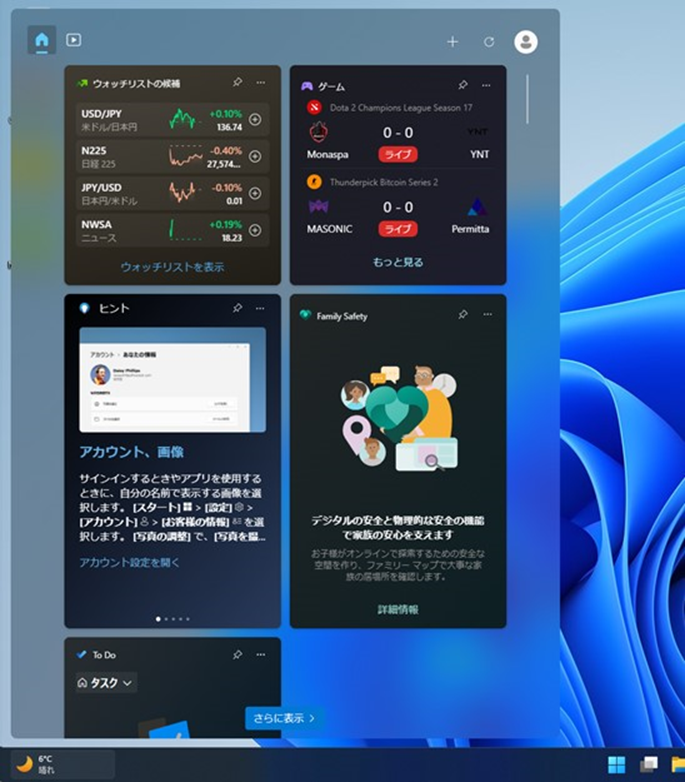
なくなったもの
タスクバーの移動ができなくなった
Windows10では、タスクバーを自由に移動できましたが、Windows11では下部から移動できません。
標準機能ではできませんが、レジストリを修正することで位置を変更することはできるようです。
タブレットモードがなくなった
Windows10にはタブレットモードというものがあり、自由にON/OFFできました。
タブレットで使いやすいようにモードを切り替えることができたのですが、Windows11では、このモードは廃止されました。
コルタナがアプリに
Windows10ではコルタナが標準装備され、初回起動時にコルタナが起動していましたが、Windows11では、コルタナはただのアプリに格下げされました。
まとめ
Windows11は意外といい、と思いました。
Windows10の使いにくい部分が改善されているように感じます。
アプリがWindows11に対応していたら、乗り換えるのもありだなと思います。
個別にアプリが対応しているかは確認する必要があります。



コメント